【Clipbrd下载】Clipbrd(剪贴簿查看器) v5.2.3790 免费版(WiN7、WIN10通用)
软件介绍
Clipbrd是一款Windows系统自带的剪贴簿查看器软件,但是有些情况下系统中没有这款软件,比如用户安装的是缩水版的系统或者用户误操作将这款软件删除卸载等等,这时候剪贴功能会出问题,就需要重新来下载这款软件了。
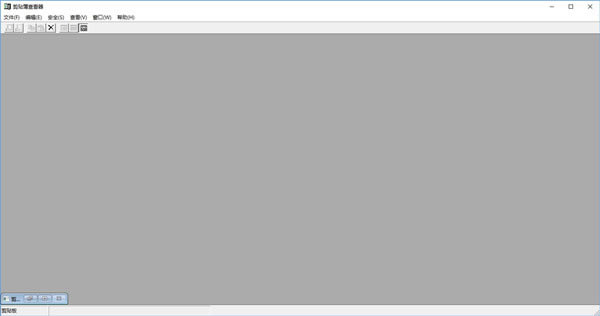
软件特色
无需安装,解压即可使用。
体积小巧,随时随身携带。
功能全面,满足你的需求。
使用方法
一、打开剪贴版的方法
①在Windows 9X系列的系统中查看
依次点击“开始”→“程序”→“附件”→“系统”→“剪贴板查看程序”,则打开“剪贴板查看窗口”。窗口中显示的即为剪贴板上当前的内容。
②在Windows XP系统中查看
右键单击桌面, 选择“新建”命令下的“快捷方式”,弹出对话框,在位置域中输入C:/Windows/system32/clipbrd.exe。单击“下一步”直至“完成”。双击桌面上的快捷方式,就能查看剪贴板内容了。
③通用打开方法
执行“开始”→“运行”,弹出运行对话框,在对话框中输入“clipbrd”,按“确定”按钮即可打开,如下图:
二、查看剪贴板的内容
通过上述的任何一种方法,都能打开剪贴板窗口,名称显示“剪贴簿查看器”,如下图!
一目了然,通过上述窗口的查看,我们随时都能查看到到底复制了什么或剪切了什么对象!
当然,上述显示的仅仅是最后一次进行的操作,无法看到最近一段时间所进行的所有的复制或剪切操作!
知识扩展:
尽管我们无法看到每次进行的复制操作是什么,但是我们可以将每次进行的操作保存起来,之后,如果再次应用,可以将其打开来,就能进行粘贴了!
保存的方法是:在上述窗口中,执行“文件”→“另存为”,就可以将当前的操作保存为“*.CLP”文件了!
要想找回原来复制过的内容,以进行粘贴,我们就可以通过执行“文件”→“打开”,找到对应的“*.CLP”文件,将其打开,就可以进行粘贴了!
安装方法
1、等待Clipbrd下载完成
2、解压文件(推荐winrar压缩软件)
3、点击“clipbrd.exe”可直接使用
……
点击下载系统软件 >>本地高速下载
点击下载系统软件 >>百度网盘下载